Es muy importante para iPad propietarios para mantener sus dispositivos protegidos todo el tiempo. Apple recomienda que los usuarios configuren un código de acceso para mantener su dispositivo seguro cuando está encendido. Cada vez que se enciende el iPad, solicita un código de acceso que solo el propietario recordará. Además de permitir a los usuarios crear un código de acceso general, el iPad también permite a los usuarios proteger con contraseña diferentes aplicaciones para una capa adicional de seguridad.
Paso 1
En su pantalla de inicio, seleccione el Ajustes icono. Esto le da acceso a la configuración general de su iPad para fotos, Safari, videos, correo electrónico e iPod.
Video del día
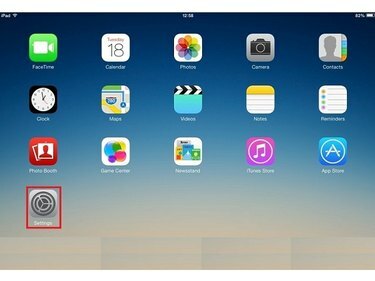
Credito de imagen: Cortesía de Apple
Paso 2
Escoger General, luego Restricciones. Aparecerá una lista de aplicaciones instaladas en su iPad. Seleccione Permitir restricciones para poder establecer una contraseña en una aplicación específica.

Credito de imagen: Cortesía de Apple
Paso 3
Al habilitar las restricciones, un
Código de acceso establecido aparece una ventana emergente similar a la solicitud de contraseña cuando enciende el dispositivo. Aquí es donde ingresa un código de acceso de 4 dígitos.
Credito de imagen: Cortesía de Apple
Propina
Se recomienda elegir una contraseña diferente a la que ha establecido como contraseña general del dispositivo para garantizar la máxima seguridad.
Paso 4
Seleccione las aplicaciones que se protegerán con el nuevo código de acceso, luego toque Hecho para finalizar el proceso.
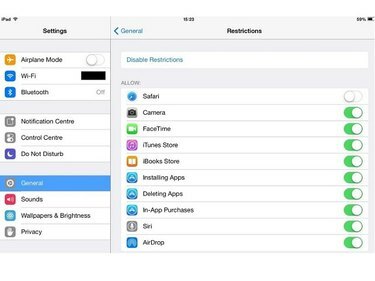
Credito de imagen: Cortesía de Apple



